Microsoft Excel에서 합계 수식
이 기사에서는 Microsoft Excel에서 Sum 수식을 사용하는 방법과 위치에 대해 알아 봅니다 .
_ 두 개 이상의 범위가 교차하는 부분에 숫자를 추가하려면 SUM 수식에서 인수 범위 사이에 공백을 둘 수 있습니다 ._
_SUM : 셀 범위에있는 모든 숫자를 더합니다 _
구문 : = SUM (number1, number2, …)
최대 255 개의 인수가있을 수 있습니다. 아래 표시된 스크린 샷을 참조하십시오.
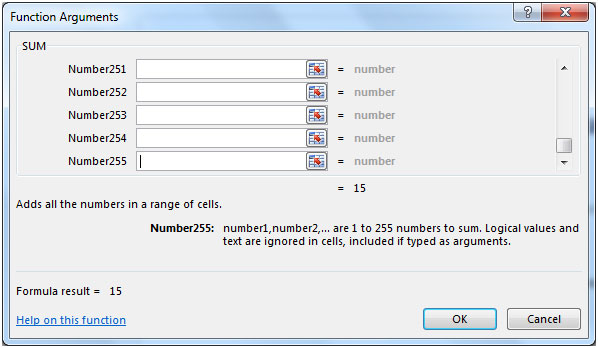
예를 들어 보겠습니다 :
열 A 및 B에는 일부 난수가 포함됩니다. 특정 행과 열의 합계를 구하려면 수식이 필요합니다. 인수 범위 사이의 공백과 함께 Sum 함수를 사용합니다. 다음 범위의 교차점에서 발생하는 셀의 총 값을 원합니다.
{비어 있음} 1. 열 A : B, 행 2 : 4 2. 열 A : A, 행 3 : 4 3. 열 A : B, 행 1 : 1 + 열 A : B, 행 5 : 5
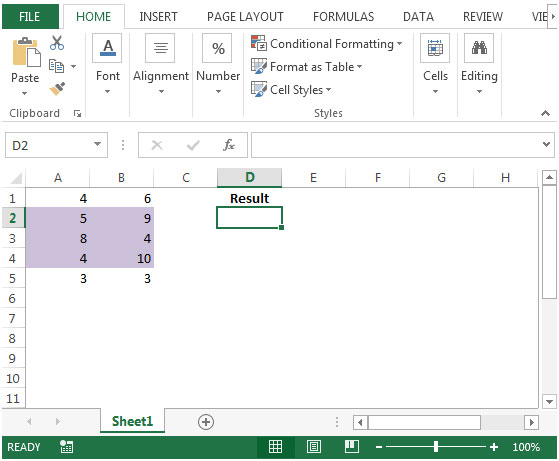
-
범위에서 강조 표시된 부분 만 합산하려면 공식은
= SUM (A : B 2 : 4)
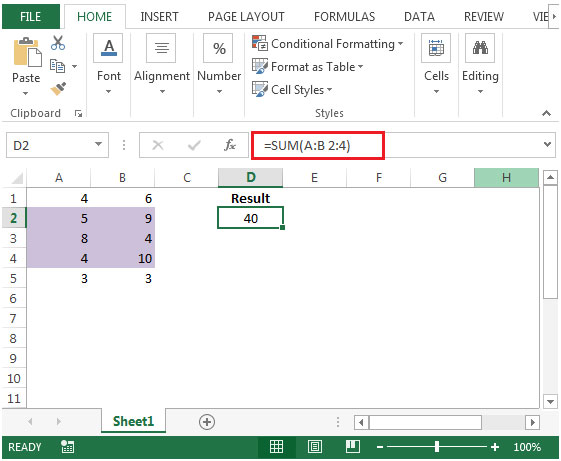
-
수동으로 범위를 선택하면 상태 바에서 결과를 확인하여 결과를 확인할 수 있습니다.
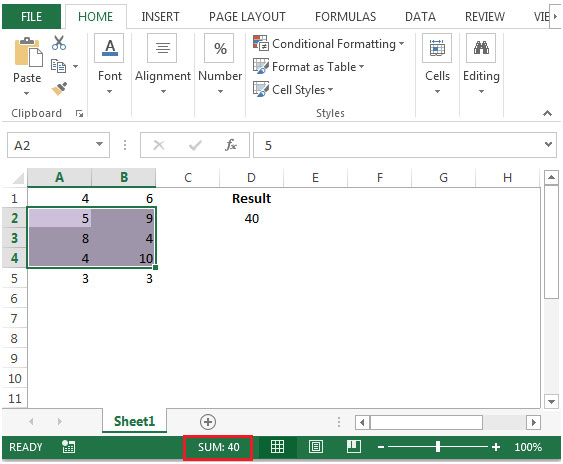
열 A : A, 행 3 : 4의 합을 구하려면 D2 셀에서 수식은
= SUM (A : A 3 : 4)
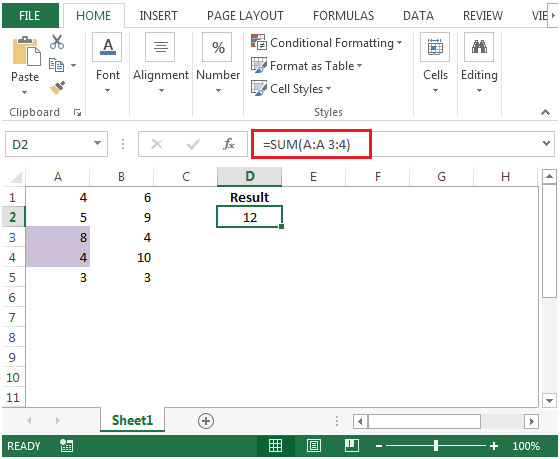
열 A : B, 행 1 : 1 + 열 A : B, 행 5 : 5를 합산하려면 D2 셀에서 공식은
= SUM (A : B 1 : 1,5 : 5)
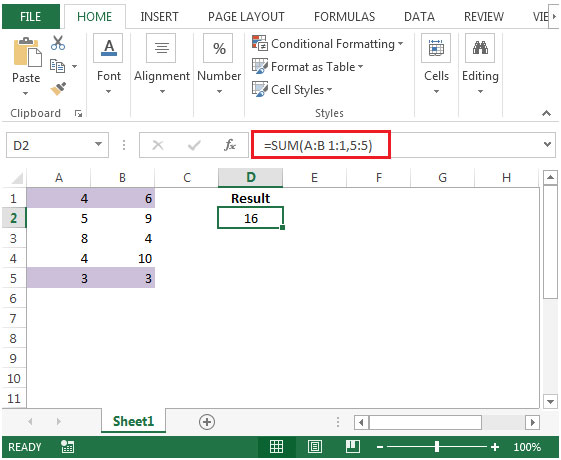
_ 블로그가 마음에 들면 Facebook에서 친구들과 공유하세요. Twitter와 Facebook에서도 팔로우 할 수 있습니다 ._
_ 우리는 여러분의 의견을 듣고 싶습니다. 우리가 작업을 개선, 보완 또는 혁신하고 더 나은 서비스를 제공 할 수있는 방법을 알려주십시오. [email protected]_로 문의 해주세요